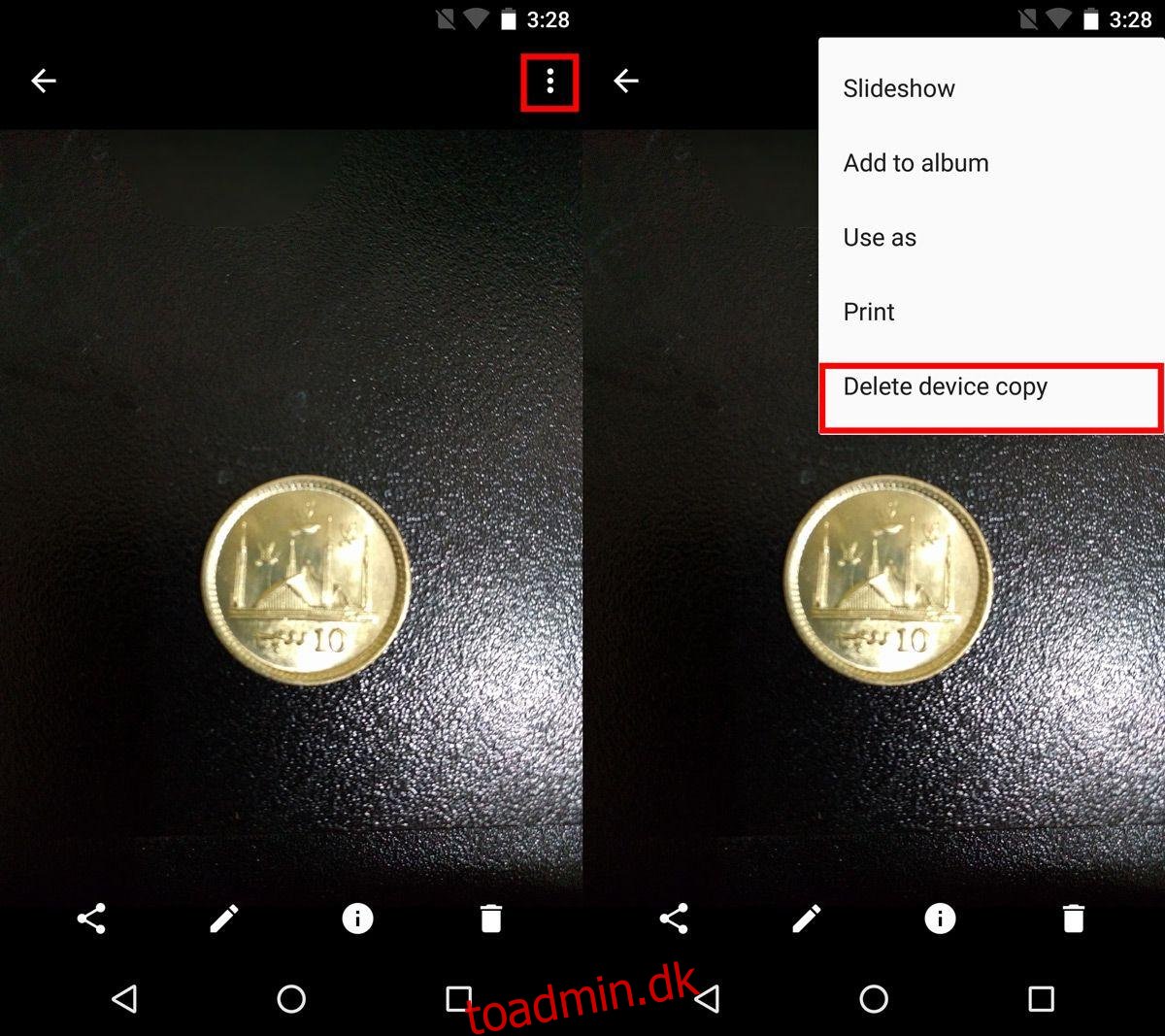Google Drev tilbyder ubegrænset plads til sikkerhedskopiering og lagring af billeder. Til HD-billeder, der fylder meget, er denne funktion ret fantastisk. Når du sikkerhedskopierer billeder, forbliver din Google Drev-plads uberørt. Hvis du har købt en enhed, der ikke har meget lagerplads, er dette en god måde at sikre, at du ikke løber tør for plads på den. Det nytter selvfølgelig ikke bare at sikkerhedskopiere billeder. Det frigør ikke automatisk plads på din enhed. Du skal fjerne et billede fra din enhed for at frigøre plads. Det eneste er, at hvis du sikkerhedskopierer og synkroniserer billeder til Google Drev, tilføjes det med det samme, hvis du sletter et billede fra din enhed. Du skal bede Google Fotos om at fjerne et billede fra din enhed, men stadig beholde det i Google Drev.
Fjern et billede fra din enhed
Vi vil antage, at du allerede sikkerhedskopierer billeder til Google Drev. Hvis du ikke ved, hvordan du gør det, så læs næste afsnit og vend derefter tilbage til dette.
Åbn Fotos-appen på din Android-enhed. Åbn det billede, du vil fjerne fra din enhed, men behold på Google Drev. Tryk på overløbsknappen øverst til højre, og vælg ‘Slet enhedskopi’ i menuen. Dette vil fjerne billedet fra din enhed, men stadig beholde en kopi af det i Google Drev.
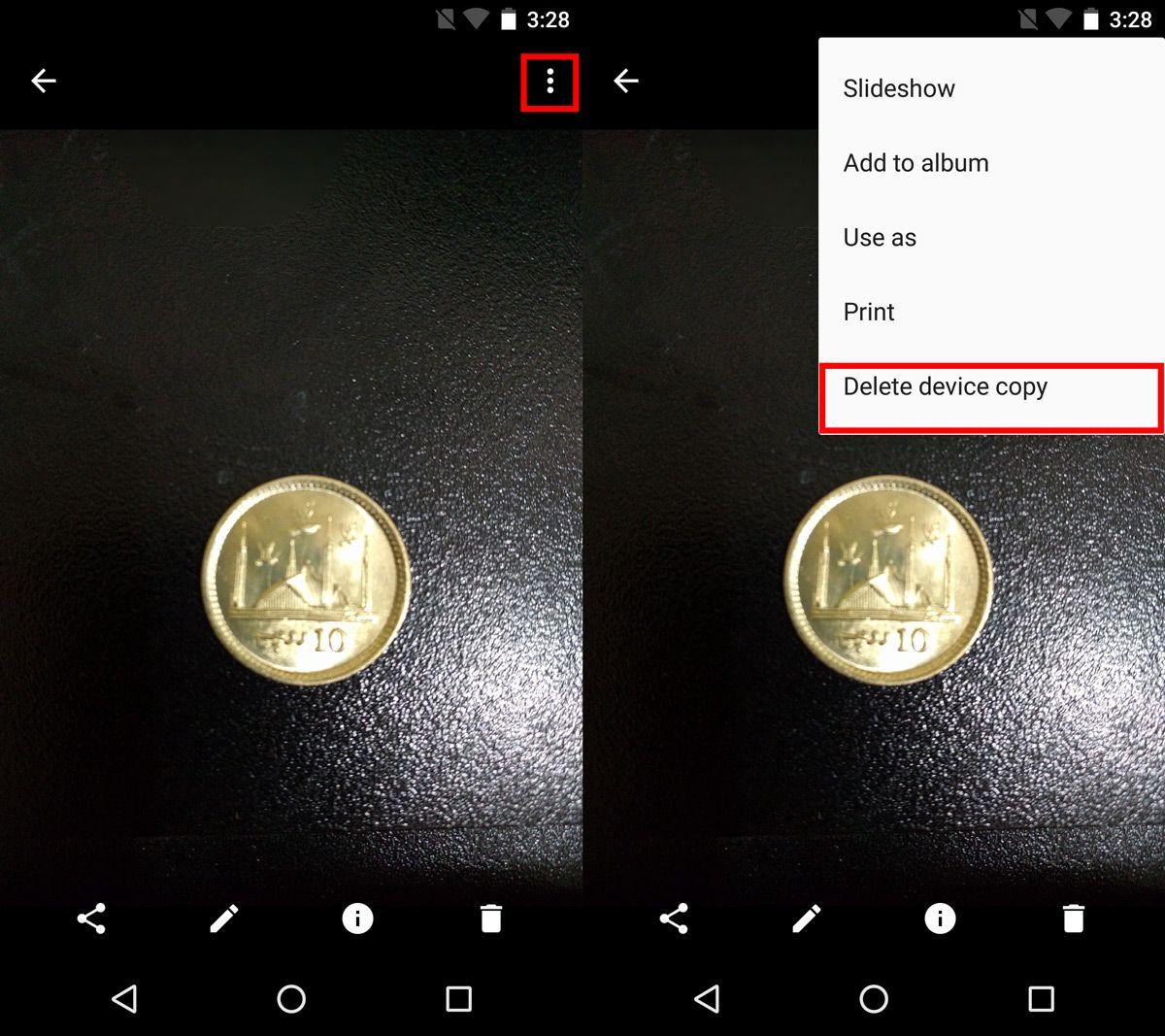
For at fjerne flere billeder fra din enhed skal du trykke og holde på et billede for at vælge det. Når du er i valgtilstand, skal du trykke på og vælge alle de andre billeder, du vil fjerne fra din enhed. Når du har valgt billederne, skal du trykke på overløbsknappen øverst til højre og vælge ‘Slet enhedskopi’ i menuen.
Sikkerhedskopier fotos til Google Drev
Hvis du ikke sikkerhedskopierer billeder til Google Drev, går du glip af gratis lagerplads i skyen. For at sikkerhedskopiere billeder til Google Drev skal du åbne appen Fotos.
Tryk på hamburgerknappen øverst til venstre. Vælg ‘Indstillinger’ fra navigationsskuffen. Tryk på ‘Sikkerhedskopiér og synkroniser’, og aktiver det fra kontakten øverst på skærmen Sikkerhedskopiering og synkronisering. Rul derefter ned og tryk på ‘Uploadstørrelse’. Vælg ‘Høj kvalitet’ i menuen, der vises. Hvis du vælger ‘Original’, vil billederne tære på dit Google Drevs lagerplads. Du skal vælge høj kvalitet for at få ubegrænset plads.
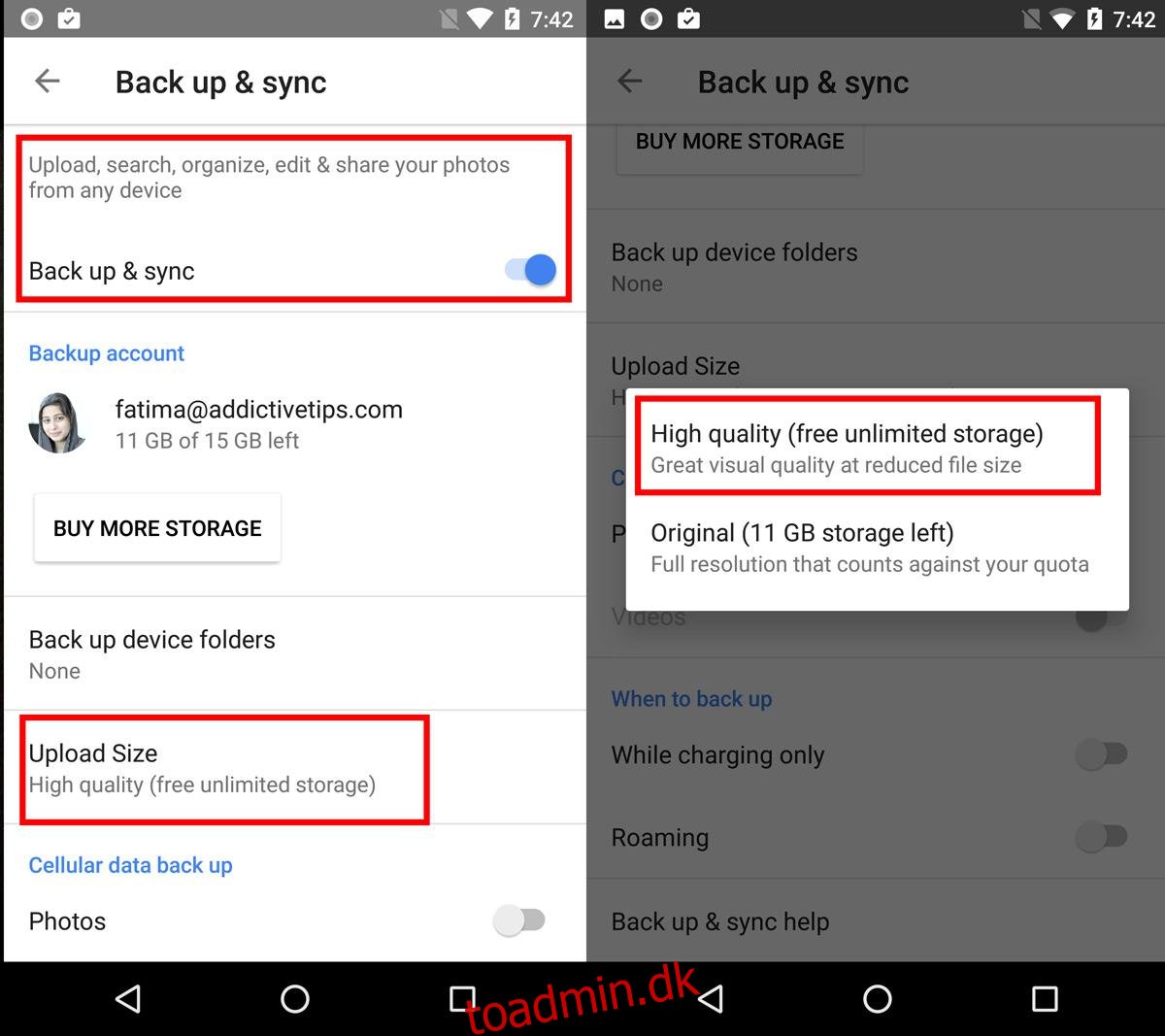
Når du bagefter tager billeder på din telefon, og de sikkerhedskopieres til Google Drev, kan du fjerne dem fra din enhed ved at følge vejledningen ovenfor.